Наличие высококачественного микрофона наушников JBL может значительно улучшить ваши возможности для коммуникации онлайн, слушания аудио или записи звука. Однако, может возникнуть вопрос о том, как правильно подключить данный микрофон к вашему компьютеру.
В первую очередь, вам потребуется проверить, поддерживает ли ваш компьютер подключение наушников JBL с помощью микрофона. Если ваш компьютер имеет только один вход для наушников, вам понадобится адаптер, который позволит вам одновременно подключить наушники и микрофон. Проверьте наличие такого адаптера в комплекте с наушниками или приобретите его отдельно.
После того, как вы убедились в наличии необходимого адаптера, вам нужно отыскать гнездо для подключения наушников и микрофона на вашем компьютере. Обычно они соседствуют, но на некоторых компьютерах и ноутбуках может быть разделение на разъем для наушников и микрофона. Убедитесь, что у вас есть правильный адаптер или разъем для подключения микрофона наушников JBL.
После того, как вы нашли правильный разъем или адаптер, вас ждет последний этап – подключение микрофона. Вставьте разъем наушников в соответствующий разъем, а адаптер или разъем микрофона – в разъем микрофона на компьютере. Обязательно убедитесь, что все разъемы плотно и надежно подключены, чтобы избежать помех и потерь качества звука.
Подготовка к подключению
Прежде чем приступить к подключению микрофона наушников JBL к компьютеру, необходимо выполнить ряд подготовительных шагов:
- Проверьте наличие необходимых разъемов: убедитесь, что ваш компьютер имеет разъемы, совместимые с разъемом наушников JBL. Обычно это либо разъем аудио-микрофонный комбинированный (3,5 мм), либо разъем USB.
- Установите драйверы (если требуется): некоторые наушники JBL могут потребовать установки драйверов для корректной работы микрофона. Проверьте документацию наушников или официальный сайт производителя, чтобы узнать, есть ли необходимость в установке драйверов.
- Проверьте состояние микрофона: убедитесь, что микрофон наушников JBL работает исправно. Подключите его к другому устройству (например, смартфону) и проведите тестовый звонок или запись голоса, чтобы убедиться, что микрофон функционирует корректно.
После того как вы выполнили все подготовительные шаги, можно приступать к подключению микрофона наушников JBL к компьютеру. Продолжение рассмотрим в следующем разделе.
Подключение микрофона к компьютеру
Для того чтобы подключить микрофон к компьютеру, следуйте этим простым инструкциям:
- Проверьте, есть ли на вашем компьютере аудио разъем. В большинстве случаев это либо разъем 3,5 мм, который может быть обозначен зеленым цветом, либо разъем USB.
- Убедитесь, что у вас есть подходящий кабель или адаптер для подключения микрофона к компьютеру. Если у вашего микрофона есть разъем 3,5 мм, вам может потребоваться адаптер для преобразования его в USB или другой подходящий разъем.
- Если у вас есть разъем 3,5 мм на компьютере, вставьте конец кабеля микрофона в этот разъем. Если у вас есть разъем USB на компьютере, вставьте конец кабеля микрофона в свободный USB-порт.
- После подключения микрофона откройте настройки звука на вашем компьютере. Настройки звука могут быть доступны непосредственно на системной панели или в специальной программе для управления аудиоустройствами.
- В настройках звука найдите вкладку "Запись" или "Микрофон" и выберите подключенный микрофон в качестве устройства записи по умолчанию.
- Настройте уровень громкости микрофона, чтобы обеспечить оптимальное звучание.
- Протестируйте микрофон, записывая короткий звуковой фрагмент и воспроизводя его. Убедитесь, что звук записывается и воспроизводится без искажений.
После завершения этих шагов вы сможете использовать микрофон на компьютере для записи аудио, проведения голосовых чатов, игр или других задач, требующих использования микрофона.
Настройка микрофона в операционной системе
После подключения микрофона наушников JBL к компьютеру, необходимо настроить его в операционной системе для корректной работы. Вот несколько шагов, которые вам следует выполнить:
- Откройте "Панель управления" и найдите раздел "Звук".
- В открывшемся окне выберите вкладку "Запись".
- Найдите микрофон JBL в списке доступных устройств записи и щелкните по нему правой кнопкой мыши.
- Выберите пункт "Активировать" или "Установить по умолчанию", чтобы включить микрофон JBL.
- Чтобы настроить уровень громкости микрофона, нажмите на кнопку "Свойства". В открывшемся окне выберите вкладку "Уровни" и отрегулируйте громкость по вашему усмотрению.
- Если необходимо, включите "Экранирование шума" или другие дополнительные функции микрофона, используя соответствующие настройки.
- Нажмите "ОК", чтобы сохранить изменения.
После завершения этих шагов ваш микрофон JBL должен быть готов к использованию. Убедитесь, что микрофон правильно подключен и настройки операционной системы соответствуют вашим потребностям.
Полезные советы и рекомендации
Подключение микрофона наушников JBL к компьютеру может быть немного сложнее, чем подключение обычного наушников. Вот несколько полезных советов, которые помогут вам в этом процессе:
1. Проверьте совместимость микрофона наушников JBL с вашим компьютером. Убедитесь, что ваш компьютер поддерживает не только подключение наушников, но и использование встроенного микрофона.
2. Установите драйверы и программное обеспечение, если это необходимо. Если компьютер не распознает ваш микрофон, вам может потребоваться установить соответствующие драйверы или программы, чтобы обеспечить правильную работу устройства.
3. Проверьте порт подключения. Убедитесь, что ваш компьютер имеет подходящий порт для подключения наушников. Обычно для подключения наушников с микрофоном используется комбинированный аудиопорт 3,5 мм.
4. Проверьте настройки звука в операционной системе. Убедитесь, что микрофон наушников JBL выбран в качестве устройства записи звука. Для этого откройте панель управления звуком на вашем компьютере и проверьте соответствующие настройки.
5. Проверьте настройки программы, с которой вы планируете использовать микрофон. Некоторые программы имеют собственные настройки для выбора устройства ввода звука. Убедитесь, что микрофон наушников JBL выбран в качестве устройства записи внутри программы.
6. Проведите тестирование микрофона. После всех подключений и настроек, выполните тестовую запись или просто проверьте работу микрофона наушников JBL в любой подходящей программе или приложении, которое поддерживает запись аудио.
Следуя этим полезным советам, вы сможете успешно подключить микрофон наушников JBL к вашему компьютеру и наслаждаться качественной записью и коммуникацией во время использования.